这份逐步指南教你如何将旧电脑重新翻新,使其继续发挥作用。
我们生活在一个激动人心的时代。不久之前,我们都被束缚在“升级跑步机”上,被迫每隔几年购买昂贵的新电脑。
今天,借助开源软件的好处,你可以打破这种循环。其中一种方法是翻新旧电脑 opensource.com,让它们继续发挥作用。本文告诉你如何实现。
1、找一台旧电脑
也许你的地下室或仓库里有一台闲置的旧电脑,为什么不利用一下呢?
或者你可以从朋友、家人或二手广告中得到一台旧机器。许多电子回收中心会让你四处翻找并带走一台你看上的被抛弃的机器。如果可以的话,务必多带回来几台,因为你可能需要从几台被弃置的电脑中获取零件来组装成一台好的电脑。
看看机器前面的贴纸,确保选择的是好的可供翻新的机器。带有 Windows 7 和 8 标志的电脑非常适合运行 Linux。对于 8.1,其扩展支持已于今年 1 月份结束,所以我看到很多这样的电脑被丢弃。
很多这些 Windows 电脑提供了完全良好的硬件。它们只是因为计划性过时而被丢弃了,因为它们不能运行 Windows 11。但是它们可以很好地运行开源软件。
2、确认并清洁所有零件
在打开你的“新”机器之前,确保通过触摸金属物品消除静电。有可能一点点的静电都会破坏精细的电路。
你需要马上查看是否缺失了零件。许多人在丢弃电脑之前会取出它们的硬盘或内存条。你要么需要获取多台机器来解决这一点,要么就需要购买一两个零件来使它完整。
在进一步操作之前,给机器做彻底的清洁非常重要。特别注意 CPU 的复杂结构、风扇和所有表面。请记住,你不能用抹布来清洁电子设备,否则会有损坏的风险,因此使用压缩空气来清洁。
3、确保所有硬件均正常工作
在安装任何软件之前,你需要验证所有硬件是否正常工作。不要省略测试!如果你在进行下一步操作之前只是短暂运行了内存测试,并在以后发现你的计算机存在内存错误,那么这将会浪费你很多的时间。我发现在夜间运行耗时的测试非常方便。
大多数计算机都有内置的硬件专用诊断程序。你通常可以通过启动时的 UEFI/BIOS 面板或在启动时按下功能键来访问这些诊断程序。如果你的机器没有测试工具,请尝试使用Ultimate Boot Disk www.ultimatebootcd.com,该工具提供了大量有用的测试工具。
确保你彻底测试了所有组件:
◈内存 ◈磁盘 ◈CPU 和主板 ◈外部设备(USB 端口、声音、麦克风、键盘、显示器、风扇等)
如果你发现问题,请下载我的免费快速修复硬件指南 rexxinfo.org。这加上一些在线搜索可以让你修复几乎任何东西。
4、准备硬盘
你已经评估了你的硬件并使其正常工作。如果你的计算机配备了硬盘驱动器(HDD),下一步是将其准备好以供使用。
你需要完全擦除硬盘,因为它可能包含违法获取的电影、音乐或软件。为了彻底清除 HDD,请运行类似DBAN sourceforge.net的工具。运行完成后,你可以放心使用干净的硬盘。
如果你有一个固态硬盘(SSD),情况就会有点棘手。旨在清洁硬盘的磁盘擦除程序不能用于 SSD。你需要一个专用的“安全擦除”程序来清除 SSD。
一些计算机在其 UEFI/BIOS 中配备了“安全擦除”实用程序。你只需访问启动配置面板即可运行它。
另一个选择是访问硬盘制造商的网站。许多制造商为其 SSD 提供免费下载的安全擦除实用程序。
不幸的是,一些供应商并没有为其部分消费级驱动器提供安全擦除实用程序,而其他供应商仅提供一个 Windows 可执行文件。对于 SSD,Parted Magic partedmagic.com的安全擦除功能是最佳选择。
5、引导、数据存储和备份
你的翻新计算机的硬盘策略必须解决三个需求:引导、数据存储和备份。
几年前,如果你的翻新机器包含存储设备,它肯定是硬盘。你可以使用 DBAN 清除它,然后安装你喜欢的 Linux 发行版,并将其用作引导和存储设备。问题解决了。
今天的技术提供了更好的选择。这些解决了之前使用旧设备总是存在的硬盘访问慢等问题。
一种选择是购买一款现有的低端 SSD。这些现在提供了与成熟计算机兼容的 SATA 和外部 USB 接口。
它的价格已经暴跌。我最近以 $25 的价格购买了一块 480GB 的 SSD/SATA 硬盘。这么便宜,即使你的旧计算机配备了硬盘,你可能仍然愿意购买一块新的 SSD。它引导和访问数据的速度比硬盘快得多。
轻巧的 2.5 英寸 SSD 也解决了旧台式机常常面临的安装困境。使用一个螺丝钉,你可以将它们连接到几乎任何地方。不再需要处理轨道、硬盘架和所有其他傻瓜专有部件,企业曾用于安装它们的笨重的 3.5 英寸硬盘。
另一种选择是通过USB 存储设备 opensource.com引导。如今,U 盘提供了足够的空间来托管你喜欢的任何操作系统,同时还为你的数据留下一些存储空间。除了速度,通过将系统安装在便携式设备上,你还获得了灵活性。
所以考虑安装操作系统到快速的 SSD 或 USB 上,并从其中引导和运行它。
那其他驱动器呢?我喜欢将任何随计算机附带的硬盘作为我的启动 SSD 的备份磁盘。或将其用作大规模存储。
我通常会拆卸旧台式机中的光驱。由于 USB 存储设备更快且可存储更多数据,几乎没有人再使用光盘。现在大多数人通过流媒体观看电影、音乐和软件程序,而不是把它们收集在光盘上。
拆卸光驱会腾出额外的一组磁盘连接器。它也会在机箱中留出大量的空间,并改善了空气流动。如果你正在处理小体积的台式机,如微型塔式机或超薄机箱,则这可以有很大的影响。
最后,花几分钟时间来确定备份策略。你需要备份两个不同的东西:你的数据和操作系统。
你会备份到 PC 内的第二个驱动器、可拆卸存储设备还是云服务?你的决定有助于确定你是否需要在翻新的计算机中再添加一个硬盘。
6、选择并安装软件
不同的人有不同的需求,这些需求驱动他们选择软件。以下是一些一般性的指南。
如果你的计算机配备了英特尔 i 系列处理器和至少 4GB 内存,它几乎可以舒适地运行任何 Linux 发行版和任何桌面环境(DE) opensource.com。
如果内存为 2 到 4GB,请安装一个轻量级界面 opensource.com的 Linux 系统。因为高端显示图形会大量占用内存资源。我发现像 XFCE、LXDE 和 LXQt 等 DE 的 Linux 发行版效果不错。
如果只有 1GB 内存,请选择“超轻量级”的 Linux 发行版。如果你拥有旧的双核 CPU 或相当的 CPU,这也应该是你的选择。
我已经在这样最小配置的硬件上使用了Puppy Linux puppylinux-woof-ce.github.io和AntiX antixlinux.com实现了很好的效果。它们都采用轻量级的窗口管理器作为用户界面,而不是完整的桌面环境,并且都捆绑了特别选择的应用程序,以最小化资源使用。
7、高效地浏览网页
在过去的五年中,网页已经大幅增长。许多受欢迎网站所需的计算机资源的一半以上现在都被广告和追踪器消耗了。所以在浏览网页时,要阻止所有这些广告和追踪器。如果可以将广告拦截从浏览器转移到 VPN,那么就更理想了。不要让自动播放的视频在没有得到你明确许可的情况下运行。
寻找最适合你设备的浏览器。有些浏览器采用多线程思想设计,如果你的 PC 可以支持,那就很棒。其他浏览器尝试最小化整体资源使用。许多人不知道有相当多的 opensource.com能够胜任的精简 Linux 浏览器可供选择。最终,选择最符合你设备和上网方式的浏览器。
8、玩得开心
不论你是想利用放在地下室的旧计算机,延长计算机的生命周期 opensource.com来践行环保,还是只想找到一个免费的计算机,翻新都是一个值得追求的目标。
任何人都可以成功地实现翻新。除了投入你的时间,成本是很小的。在这个过程中,你肯定会学到一些技能。请在评论区中与大家分享你自己的翻新技巧。
-
电路
+关注
关注
173文章
6063浏览量
177484 -
电脑
+关注
关注
16文章
1810浏览量
71575 -
机器
+关注
关注
0文章
796浏览量
41774
原文标题:使用 Linux 让旧电脑焕发新颜
文章出处:【微信号:良许Linux,微信公众号:良许Linux】欢迎添加关注!文章转载请注明出处。
发布评论请先 登录
如何利用旧电脑去搭建NAS
元器件迎来涨价潮_电脑迎来重新订价
废旧电脑还能做什么 这些作品简直令人窒息
如何使用旧电脑电源改装成电台电源
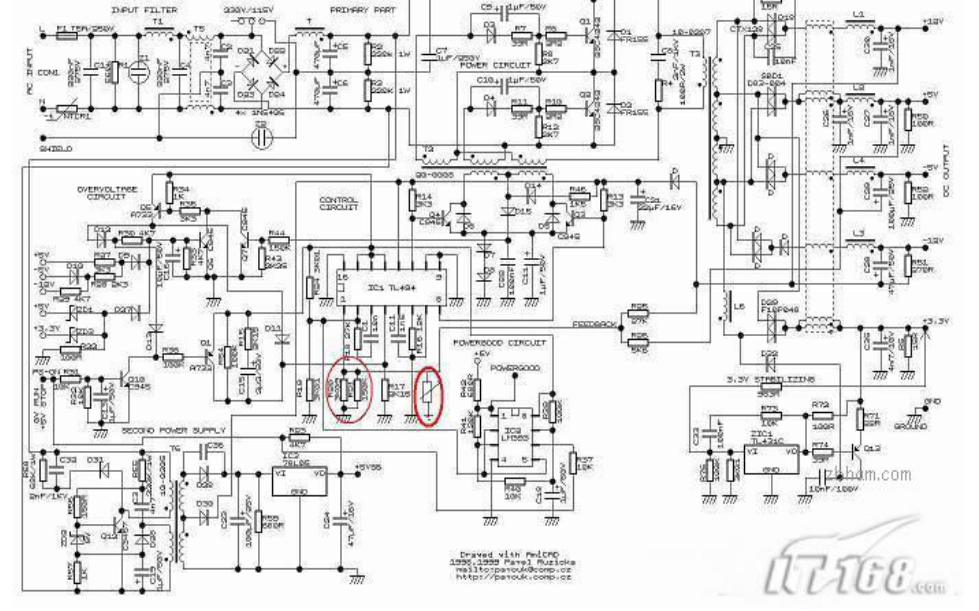
使用微软Windows 7系统的旧电脑的救星上线
消息称苹果最小的平板电脑将进行重新设计
如何给旧电脑升级,升级固态硬盘的注意事项
旧电脑别急着扔,手把手教你搭建NAS系统存储照片

虹科干货 | 旧电脑别急着扔,手把手教你搭建NAS系统存储照片

旧电脑家庭云存储的教程,云电脑是什么呢以及怎么链接

旧电脑搭建私有云群晖,怎么用群晖搭建旧电脑私有云






 如何将旧电脑重新翻新
如何将旧电脑重新翻新












评论